Win10输入开机密码却一直转圈的解决方案
许多用户会为他们的win10计算机设置密码,但一些朋友遇到了打开和输入密码的情况,所以win10输入打开密码一直在转圈怎么办?让我们来看看win10输入打开密码的解决方案。
Win10输入开机密码却一直转圈的解决方案。
1.开机界面重启三次后,即可进入安全模式,点击启用安全模式。

2.点击左下角开始键,点击设置。
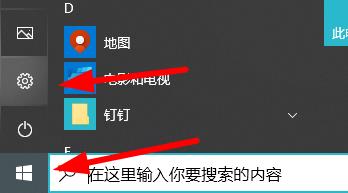
3.点击windows设置中的应用。
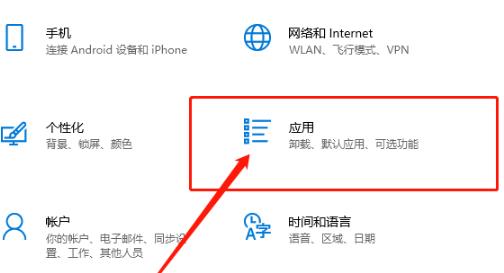
4.在底部相关设置中找到程序和功能。
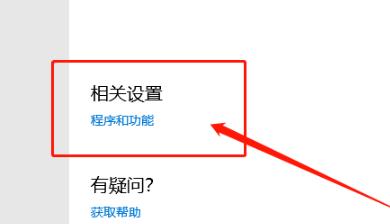
5.点击左侧的查看已安装的更新。
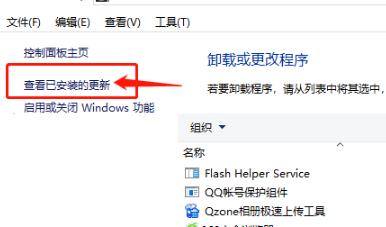
6.可以在这里查看更新信息,找到开机密码转圈前一天更新程序卸载。
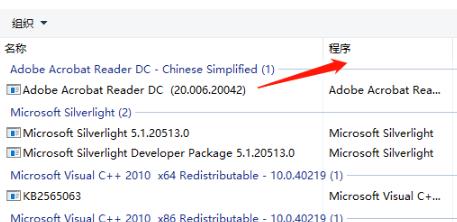
以上是Win10输入开机密码却一直转圈的解决方案的详细内容。更多信息请关注PHP中文网其他相关文章!

热AI工具

Undresser.AI Undress
人工智能驱动的应用程序,用于创建逼真的裸体照片

AI Clothes Remover
用于从照片中去除衣服的在线人工智能工具。

Undress AI Tool
免费脱衣服图片

Clothoff.io
AI脱衣机

AI Hentai Generator
免费生成ai无尽的。

热门文章

热工具

记事本++7.3.1
好用且免费的代码编辑器

SublimeText3汉化版
中文版,非常好用

禅工作室 13.0.1
功能强大的PHP集成开发环境

Dreamweaver CS6
视觉化网页开发工具

SublimeText3 Mac版
神级代码编辑软件(SublimeText3)

热门话题
 Win11系统无法安装中文语言包的解决方法
Mar 09, 2024 am 09:48 AM
Win11系统无法安装中文语言包的解决方法
Mar 09, 2024 am 09:48 AM
Win11系统无法安装中文语言包的解决方法随着Windows11系统的推出,许多用户开始升级他们的操作系统以体验新的功能和界面。然而,一些用户在升级后发现他们无法安装中文语言包,这给他们的使用体验带来了困扰。在本文中,我们将探讨Win11系统无法安装中文语言包的原因,并提供一些解决方法,帮助用户解决这一问题。原因分析首先,让我们来分析一下Win11系统无法
 针对Win11无法安装中文语言包的解决方案
Mar 09, 2024 am 09:15 AM
针对Win11无法安装中文语言包的解决方案
Mar 09, 2024 am 09:15 AM
Win11是微软推出的最新操作系统,相比于之前的版本,Win11在界面设计和用户体验上有了很大的提升。然而,一些用户反映他们在安装Win11后遇到了无法安装中文语言包的问题,这就给他们在系统中使用中文带来了困扰。本文将针对Win11无法安装中文语言包的问题提供一些解决方案,帮助用户顺利使用中文。首先,我们需要明白为什么无法安装中文语言包。一般来说,Win11
 Oracle NVL函数常见问题及解决方案
Mar 10, 2024 am 08:42 AM
Oracle NVL函数常见问题及解决方案
Mar 10, 2024 am 08:42 AM
OracleNVL函数常见问题及解决方案Oracle数据库是广泛使用的关系型数据库系统,在数据处理过程中经常需要处理空值的情况。为了应对空值带来的问题,Oracle提供了NVL函数来处理空值。本文将介绍NVL函数的常见问题及解决方案,并提供具体的代码示例。问题一:NVL函数用法不当NVL函数的基本语法是:NVL(expr1,default_value)其
 Win8如何利用快捷键进行截图?
Mar 28, 2024 am 08:33 AM
Win8如何利用快捷键进行截图?
Mar 28, 2024 am 08:33 AM
Win8如何利用快捷键进行截图?在日常使用电脑的过程中,我们经常需要对屏幕上的内容进行截图。对于Windows8系统的用户来说,通过快捷键进行截图是一个方便且高效的操作方式。在这篇文章中,我们将介绍Windows8系统中几种常用的快捷键进行截图的方法,帮助大家更快速地进行屏幕截图操作。第一种方法是使用“Win键+PrintScreen键”组合键来进行全
 Win11小技巧分享:一招跳过微软账户登录
Mar 27, 2024 pm 02:57 PM
Win11小技巧分享:一招跳过微软账户登录
Mar 27, 2024 pm 02:57 PM
Win11小技巧分享:一招跳过微软账户登录Windows11是微软最新推出的操作系统,具有全新的设计风格和许多实用的功能。然而,对于一些用户来说,在每次启动系统时都要登录微软账户可能会感到有些烦扰。如果你是其中一员,不妨尝试一下以下的技巧,让你能够跳过微软账户登录,直接进入桌面界面。首先,我们需要在系统中创建一个本地账户,来代替微软账户登录。这样做的好处是
 Win11文件属性设置教程:如何显示后缀名?
Mar 08, 2024 pm 06:18 PM
Win11文件属性设置教程:如何显示后缀名?
Mar 08, 2024 pm 06:18 PM
Win11文件属性设置教程:如何显示后缀名?Windows操作系统作为最流行的操作系统之一,一直以来都备受用户们的喜爱和使用。而在最新的Windows11版本中,有一些文件属性设置与之前的版本有所不同,其中包括如何显示文件的后缀名。本文将介绍如何在Windows11中设置文件后缀名显示的方法。在Windows操作系统中,默认情况下是会隐藏文
 使用C++实现机器学习算法:常见挑战及解决方案
Jun 03, 2024 pm 01:25 PM
使用C++实现机器学习算法:常见挑战及解决方案
Jun 03, 2024 pm 01:25 PM
C++中机器学习算法面临的常见挑战包括内存管理、多线程、性能优化和可维护性。解决方案包括使用智能指针、现代线程库、SIMD指令和第三方库,并遵循代码风格指南和使用自动化工具。实践案例展示了如何利用Eigen库实现线性回归算法,有效地管理内存和使用高性能矩阵操作。
 Win11管理员权限获取详解
Mar 08, 2024 pm 03:06 PM
Win11管理员权限获取详解
Mar 08, 2024 pm 03:06 PM
Windows操作系统是全球最流行的操作系统之一,其新版本Win11备受瞩目。在Win11系统中,管理员权限的获取是一个重要的操作,管理员权限可以让用户对系统进行更多的操作和设置。本文将详细介绍在Win11系统中如何获取管理员权限,以及如何有效地管理权限。在Win11系统中,管理员权限分为本地管理员和域管理员两种。本地管理员是指具有对本地计算机的完全管理权限





